インターネットブラウザ Microsoft Edge これはおそらく、最も歓迎されています 簡潔な al Windows 10。 非常に高速なブラウザとA インターフェース (非常に直感的UI).
ユーザー Windows 10 誰が選んだ OSをインストール in 英語しかし、オペレーティングシステム以外の言語でウェブサイト、フォーラムなどのフォームに書き込み、 書かれた言葉 「間違いました" 表示されます 赤色で強調表示 in EGDE。 これは、オートコレクト機能によって与えられる。我々が持っているとき、私たちは知っています スペルミス。 もちろん、のように非常に言葉の機能を特定するシステム以外の言語で書い スペルミス、ウィル 赤で下線 あなたがするなら「正しい'.
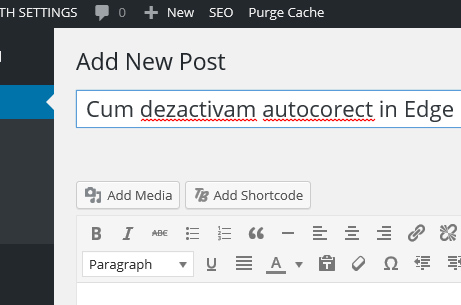
オートコレクト機能を無効にする方法 Microsoft Edge インターネットブラウザ
オートコレクトは Edge それを無効にする 設定 私たちは自分自身を持っているすべてのアプリケーションとして使用されるブラウザ、 設定とオプション、ただし、オートコレクトを無効にするには Microsoft Edge、システムでこの機能を無効にする必要があります Windows 10.
1。 に行きます Start Menu 設定を開きます/ Settings
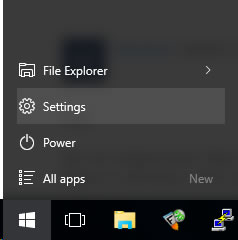
2。 "パネルでSettings「クリックします」Devices「
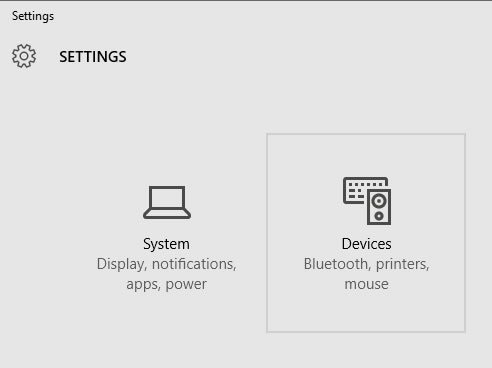
3.左側の[デバイス]で、[入力]オプションに移動し、オプションを渡しますスペルミスの自動修正 words」 と "スペルミスを強調表示 wordsモジュールの」 オフ。 私は無効になって2つの機能を意味します。
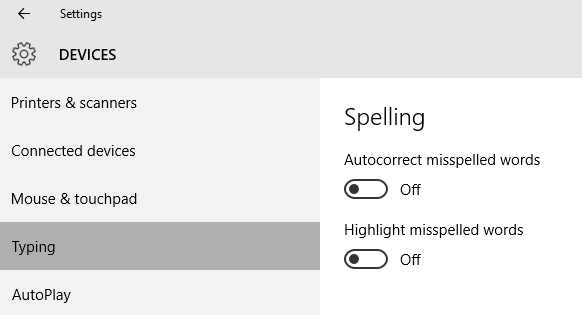
XNUMX つのオプションを「オフ」モードに切り替えた後、閉じます Microsoft Edge オペレーティングシステムを再起動します Windows 10.
スペルミスは関係なく、書き込みする言語の、赤い下線と修正されることはありません。
「スペルミスのオートコレクト」を無効にする Words”&“ハイライトのスペルミス Wordで Microsoft Edge / Windows 10.